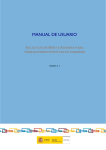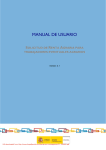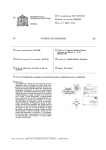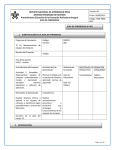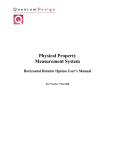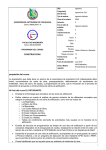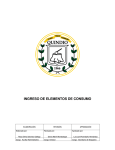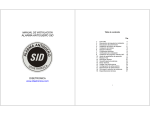Download Reportes
Transcript
MÓDULO DE ALMACENES Funcionalidad [Reportes - Soporte] ESTRUCTURA DE NAVEGACIÓN MÓDULO ALMACENES - REPORTES TABLA DE CONTENIDO FUNCIONALIDAD Soporte Movimiento PÁG. PÁG. Catálogo de Elementos 2 Clasificación de Elemento 6 Movimientos Almacén 9 Documentos Resumido 12 Entradas por Periodo 15 Salidas por Área / Catálogo 17 Documentos Almacén 21 Movimiento y Saldos Tipo y Subgrupo 23 Movimiento Consolidado por Empresa 26 Saldos de Almacén a una Fecha 30 1 7 Listados 21 Inventario 29 i.e. Consultores Ltda. REPORTES Manual de Usuario Subsistema de Bienes y Servicios SINCO MÓDULO DE ALMACENES Funcionalidad [Reportes - Soporte] GUÍA DE USUARIO PRESENTACIÓN A través del menú Reportes, el usuario encontrará diferentes Funcionalidades que permiten generar Reportes de Soporte como Catálogos de los diferentes Elementos de Almacén y Clasificación de elementos, Reportes de Movimientos de Almacén, Resumen de Documentos, Entradas y Salidas efectuadas en un periodo determinado, Salidas por Área de Responsabilidad, Reporte de Documentos de Almacén Registrados para un lapso establecido por el usuario, Reportes de Movimiento de Almacén por Tipo y Subgrupo y Consolidado por Empresa y Reporte de Saldos de Almacén para una fecha establecida. ACCESO ALMACENES » REPORTES » SOPORTE d I.T. Consultores Ltda. Manual de Usuario Subsistema de Bienes y Servicios SINCO 1 MÓDULO DE ALMACENES Funcionalidad [Reportes - Soporte] ÍNDICE REPORTE A GENERAR 1: Ver relación de pantallas: 1. Catálogo de Elementos -Ejecución de Reporte REPORTE A GENERAR 2: Ver relación de pantallas: 1. Tipo, Grupo, Subgrupo – Ejecución de Reporte CATÁLOGO DE ELEMENTOS 2. Repote Generado – Catálogo de Elementos CLASIFICACIÓN DE ELEMENTOS 2. Reporte Generado – Clasificación de Elementos SOPORTE – DETALLE DE REPORTES A través de esta Funcionalidad es posible generar el reporte Catálogo de Elementos en el cual el usuario observará el listado de elementos por Tipo, Grupo y Subgrupo y la respectiva descripción de cada uno con Código, Descripción Unidad de Medida, Tarifa de IVA aplicada y Código Alterno si aplica. También es posible generar el reporte Clasificación de Elementos en el cual se visualizarán los detalles de los diferentes Tipos de los mismos como Código, Control Histórico, Montos Máximos y Mínimo, Método de Costeo, Tipo de Depreciación y Ajustes; así como los Grupos y Subgrupos de cada Tipo con sus respectivos códigos y descripciones. 1. REPORTE A GENERAR 1: CATÁLOGO DE ELEMENTOS Condiciones Previas: • • Es necesario que en el aplicativo se encuentren creados Tipos, Grupos y Subgrupos de Elementos. Deben existir Elementos con hoja de vida creada en el sistema y Entrada a Almacén. Descripción de Pantalla: Esta pantalla permite al usuario establecer los parámetros necesarios para generar el reporte Catálogo de Elementos determinando el rango de Tipos de Elemento, Grupo y Subgrupo que desea visualizar en el informe. I.T. Consultores Ltda. Manual de Usuario Subsistema de Bienes y Servicios SINCO 2 MÓDULO DE ALMACENES Funcionalidad [Reportes - Soporte] [Pantalla 1: Catálogo de Elementos – Ejecución de Reportes] 1. Bloque Reportes: El usuario podrá observar en este bloque el Código y Nombre del formato a generar, Nombre de Usuario que genera el Reporte, Impresora a la cual se direcciona el Formato, Ruta del Archivo que genera el Formato, Idioma del mismo, Número de copias a generar, Tamaño predeterminado de la Fuente y Destino del Reporte – Pantalla, Impresora, Correo, Vista Previa o Archivo. 2. Bloque Parámetros: En este Bloque el usuario podrá seleccionar de la lista de valores que despliega la tecla de función (F9) los valores correspondientes a la parametrización deseada para el Formato a Generar: ♦ Desde Tipo de Elemento: El usuario escogerá en este campo el código de elemento desde el cual desea generar el reporte. ♦ Hasta Tipo de Elemento: En este campo es posible definir hasta qué código de elemento se generará el reporte de Catálogo de Elemento. ♦ Desde Grupo: El usuario definirá en este campo el código de grupo de elementos en el cual se encuentra(n) agrupado(s) el(los) elemento(s) para los cuales se requiere el reporte. ♦ Hasta Grupo: En este campo es posible definir el código de grupo de Elementos hasta el cual se generará el reporte. ♦ Desde Subgrupo: El usuario definirá en este campo el código de Subgrupo de elementos en el cual se encuentra(n) agrupado(s) el(los) elemento(s) para los cuales se requiere el reporte ♦ Hasta Subgrupo: En este campo es posible definir el código de grupo de elementos hasta el cual se generará el reporte. I.T. Consultores Ltda. Manual de Usuario Subsistema de Bienes y Servicios SINCO 3 MÓDULO DE ALMACENES Funcionalidad [Reportes - Soporte] Reporte Generado: El Reporte obtenido contiene el Catálogo de Elementos para el Tipo de Elementos, Grupo y Subgrupo seleccionados por el usuario en la parametrización del Reporte: [Pantalla 2: Repote Generado – Catálogo de Elementos] I.T. Consultores Ltda. Manual de Usuario Subsistema de Bienes y Servicios SINCO 4 MÓDULO DE ALMACENES Funcionalidad [Reportes - Soporte] 2. REPORTE A GENERAR 2: CLASIFICACIÓN DE ELEMENTOS Condiciones Previas: • Es necesario que en el aplicativo se encuentren creados Tipos, Grupos y Subgrupos de Elementos. Descripción de Pantalla: Esta pantalla permite al usuario establecer los parámetros necesarios para generar el reporte Clasificación de Elementos Catálogo de Elementos determinando el rango de Tipos de Elemento, Grupo y Subgrupo que desea visualizar en el informe. [Pantalla 1: Catálogo de Elementos – Ejecución de Reportes] 1. Bloque Reportes: El usuario podrá observar en este bloque el Código y Nombre del formato a generar, Nombre de Usuario que genera el Reporte, Impresora a la cual se direcciona el Formato, Ruta del Archivo que genera el Formato, Idioma del mismo, Número de copias a generar, Tamaño predeterminado de la Fuente y Destino del Reporte – Pantalla, Impresora, Correo, Vista Previa o Archivo. Reporte Generado: El Reporte obtenido contiene la Clasificación de los Elementos por Tipo de los mismos. Para cada Tipo de Elementos se observará; el Campo Ctrlh. el cual detalla si el bien requiere Control Histórico, Campo de Monto Mínimo y/o Monto Máximo – en los cuales se establece si de controla dicho parámetro para cada uno de los elementos –, Método de Costeo establecido, Tipo de Depreciación y I.T. Consultores Ltda. Manual de Usuario Subsistema de Bienes y Servicios SINCO 5 MÓDULO DE ALMACENES Funcionalidad [Reportes - Soporte] Campo para determinar si se efectúan o no Ajustes sobre el Tipo detallado. En el detalle de cada uno de los Grupos se observará el código del mismo y su descripción, y el código del Subgrupo con su correspondiente detalle. [Pantalla 2: Repote Generado – Catálogo de Elementos] I.T. Consultores Ltda. Manual de Usuario Subsistema de Bienes y Servicios SINCO 6 MÓDULO DE ALMACENES Funcionalidad [Reportes - Movimiento] GUÍA DE USUARIO PRESENTACIÓN A través del menú Reportes, el usuario encontrará diferentes Funcionalidades que permiten generar Reportes de Soporte como Catálogos de los diferentes Elementos de Almacén y Clasificación de elementos, Reportes de Movimientos de Almacén, Resumen de Documentos, Entradas y Salidas efectuadas en un periodo determinado, Salidas por Área de Responsabilidad, Reporte de Documentos de Almacén Registrados para un lapso establecido por el usuario, Reportes de Movimiento de Almacén por Tipo y Subgrupo y Consolidado por Empresa y Reporte de Saldos de Almacén para una fecha establecida. ACCESO ALMACENES » REPORTES » MOVIMIENTO I.T Consultores Ltda. Manual de Usuario Subsistema de Bienes y Servicios SINCO 7 MÓDULO DE ALMACENES Funcionalidad [Reportes - Movimiento] ÍNDICE REPORTE A GENERAR 1: Ver relación de pantallas: 1. Movimientos Almacén -Ejecución de Reporte REPORTE A GENERAR 2: Ver relación de pantallas: 1. Documentos Resumido – Ejecución de Reporte REPORTE A GENERAR 3: Ver relación de pantallas: 1. Entradas por Periodo -Ejecución de Reporte REPORTE A GENERAR 4: Ver relación de pantallas: 1. Salidas x Área / Catálogo – Ejecución de Reporte REPORTE A GENERAR 5: Ver relación de pantallas: 1. Documentos Almacén – Ejecución de Reporte MOVIMIENTOS ALMACÉN 2. Repote Generado – Movimientos Almacenes DOCUMENTOS RESUMIDO 2. Reporte Generado – Documentos Resumido ENTRADAS POR PERIODO 2. Repote Generado – Entradas por Periodo SALIDAS X ÁREA / CATÁLOGO 2. Reporte Generado – Salidas x Área / Catálogo DOCUMENTOS ALMACÉN 2. Reporte Generado – Documentos Almacén MOVIMIENTOS – DETALLE DE REPORTES A través de esta Funcionalidad es posible generar Reportes de Movimientos de Almacén en el cual se obtiene el Formato detallado de cada uno de dichos Movimientos como Entradas de Devolutivos p.e., Documentos Resumido en el cual se obtendrá una vista resumida de los detalles de los diferentes tipos de Almacén, Entradas por Periodo en el cual se listan las diferentes Entradas de Almacén registradas para determinado periodo, Salidas por Área / Catálogo por medio del cual se obtiene un reporte por Área de Responsabilidad de los diferentes Movimientos de Salida efectuados en el periodo que seleccione el usuario y Documentos Almacén el cual genera una relación resumida de los diferentes Documentos de Almacén registrados para un periodo establecido los saldos respectivos. 1. REPORTE A GENERAR 1: MOVIMIENTOS ALMACÉN Condiciones Previas: • Deben existir Movimientos de Almacén registrados en el sistema. Descripción de Pantalla: En esta pantalla es posible establecer los parámetros necesarios para obtener el Formato Movimientos de Almacén, Empresa en la cual se encuentran registrados los Movimientos que se requiere generar en el reporte, rango de números de documentos de Movimientos de Almacén, rango de periodos en los cuales se encuentran registrados los Movimientos, rango de Almacenes en los cuales se registraron los mismos, Tipo de documento que se requiere en el Reporte, Empresa para encabezados, Firma del responsable y Dependencia para la cual se realizaron los movimientos. I.T Consultores Ltda. Manual de Usuario Subsistema de Bienes y Servicios SINCO 8 MÓDULO DE ALMACENES Funcionalidad [Reportes - Movimiento] [Pantalla 1: Movimiento Almacén – Ejecución de Reportes] 1. Bloque Reportes: El usuario podrá observar en este bloque el Código y Nombre del formato a generar, Nombre de Usuario que genera el Reporte, Impresora a la cual se direcciona el Formato, Ruta del Archivo que genera el Formato, Idioma del mismo, Número de copias a generar, Tamaño predeterminado de la Fuente y Destino del Reporte – Pantalla, Impresora, Correo, Vista Previa o Archivo. 2. Bloque Parámetros: En este Bloque el usuario podrá seleccionar de la lista de valores que despliega la tecla de función (F9) los valores correspondientes a la parametrización deseada para el Formato a Generar: ♦ Empresa: En este campo el usuario seleccionará la empresa de la cual desea obtener el reporte Movimientos de Almacén. ♦ Desde Número de Documento: En este campo el usuario establecerá el primer número de documento de Movimientos de Almacén del rango que desea generar. ♦ Hasta Número de Documento: El usuario en este campo delimitará el último número de documento de Movimientos de Almacén del rango a generar o el mismo diligenciado en el campo anterior si solo desea generar el formato para un Documento determinado. ♦ Desde Periodo: En este campo el usuario establecerá el periodo inicial del rango de meses disponibles para generar los reportes de Movimientos de Almacén requeridos. ♦ Hasta Periodo: En este campo el usuario establecerá el periodo final del rango de meses disponibles para generar los reportes de Movimientos de Almacén requeridos. ♦ Desde Almacén: En este campo el usuario establecerá el número inicial del rango de Almacenes disponibles para generar los reportes de Movimiento requeridos. ♦ Hasta Almacén: En este campo el usuario establecerá el número final del rango de Almacenes disponibles para generar los reportes de Movimiento. ♦ Tipo de Documento: Es posible delimitar en este campo el tipo de documento para el cual se generará el reporte. I.T Consultores Ltda. Manual de Usuario Subsistema de Bienes y Servicios SINCO 9 MÓDULO DE ALMACENES Funcionalidad [Reportes - Movimiento] ♦ Empresa para Encabezados: El usuario podrá determinar por medio de este campo la Empresa para la cual desea generar el reporte de Movimiento de Almacén si desea que se observe como encabezado del mismo. ♦ Firma: El usuario podrá establecer en este campo el nombre del Funcionario que firmará el reporte en calidad de Almacenista. ♦ Dependencia para Firmas: El usuario podrá establecer en este campo el nombre de la Dependencia asociada al Movimiento p.e. Almacén Central. Reporte Generado: El Formato obtenido contiene el Movimiento de almacén en detalle, en el cual puede observarse la descripción del mismo: Tipo de Almacén, Número del Documento, Área de Responsabilidad, Solicitante, Almacén Proyecto y Tipo de Movimiento Contable. También es posible observar las facturas relacionadas al Movimiento relacionado, el Documento Fuente – p.e. si se trata de una entrada de un bien devolutivo, el Documento Fuente será la Orden Contractual de Compra –, los detalles de bien como Bodega, Tipo, Grupo, Subgrupo, Item, Descripción del Mismo, Valor Promedio, Valor Total y observaciones pertinentes y la codificación contable correspondiente, así como el campo para las firmas de los responsables. [Pantalla 2: Repote Generado – Movimientos de Almacén] I.T Consultores Ltda. Manual de Usuario Subsistema de Bienes y Servicios SINCO 10 MÓDULO DE ALMACENES Funcionalidad [Reportes - Movimiento] 2. REPORTE A GENERAR 2: DOCUMENTOS RESUMIDOS Condiciones Previas: • Deben existir Movimientos de Almacén registrados en el sistema. Descripción de Pantalla: Esta pantalla permite al usuario establecer los parámetros necesarios para generar el reporte Movimientos de Almacén determinando Empresa para la cual genera el Reporte, rango de Periodos, Tipo de Documento, rango de Almacenes, rango de Bodegas, Dependencia para la cual se realizaron los Movimientos, Rango de Número de Documentos de Movimiento de Almacén a incluir en el Reporte y Empresa para Encabezados, Firma del Almacenista. ♦ Empresa: En este campo el usuario seleccionará la empresa de la cual desea obtener el reporte Movimientos de Almacén. ♦ Desde Periodo: En este campo el usuario establecerá el periodo inicial del rango de meses disponibles para generar los reportes de Movimientos de Almacén requeridos. ♦ Hasta Periodo: En este campo el usuario establecerá el periodo final del rango de meses disponibles para generar los reportes de Movimientos de Almacén requeridos. ♦ Tipo de Documento: Es posible delimitar en este campo el tipo de documento para el cual se generará el reporte. ♦ Desde Almacén: En este campo el usuario establecerá el número inicial del rango de Almacenes disponibles para generar los reportes de Movimiento requeridos. ♦ Hasta Almacén: En este campo el usuario establecerá el número final del rango de Almacenes disponibles para generar los reportes de Movimiento. I.T Consultores Ltda. Manual de Usuario Subsistema de Bienes y Servicios SINCO 11 MÓDULO DE ALMACENES Funcionalidad [Reportes - Movimiento] ♦ Desde Bodega: En este campo el usuario establecerá el número inicial del rango de Almacenes disponibles para generar los reportes de Movimiento requeridos. ♦ Hasta Bodega: En este campo el usuario establecerá el número final del rango de Almacenes disponibles para generar los reportes de Movimiento. ♦ Dependencia para Firmas: El usuario podrá establecer en este campo el nombre de la Dependencia asociada al Movimiento p.e. Almacén Central. ♦ Desde Número de Documento: En este campo el usuario establecerá el primer número de documento contrato del rango que desea generar. ♦ Firma: El usuario podrá establecer en este campo el nombre del Funcionario que firmará el reporte en calidad de Almacenista. ♦ Hasta Número de Documento: El usuario en este campo delimitará el último número de documento de contrato del rango a generar o el mismo diligenciado en el campo anterior si solo desea generar el formato para un contrato determinado. ♦ Empresa para Encabezados: El usuario podrá determinar por medio de este campo la Empresa para la cual desea generar el reporte de Movimiento de Almacén si desea que se observe como encabezado del mismo. Reporte Generado: El Formato obtenido contiene los diferentes tipos de Movimiento de Almacén en resumen, contenido en dos bloques. En el primero se observa el Nombre del Tipo de Documento, Área de Responsabilidad correspondiente, Número del Documento, Fecha de grabación en el sistema, Tipo de Movimiento Contable, Estado de la Entrega – Entrega Total o Entrega Parcial –, Código y descripción del Proyecto asociado al Movimiento de Almacén y Campo para observaciones pertinentes. En el segundo Bloque el usuario podrá observar datos como Bodega, Elemento, Descripción, Marca, Unidad de Medida, Cantidad, Valor Unitario Promedio, Valor Total sin IVA y Valor Total. Asimismo es posible visualizar el Código del Tipo de Elemento, Grupo y Subgrupo y campos para las firmas de quien elabora, del encargado de Sistemas y de Bodega. I.T Consultores Ltda. Manual de Usuario Subsistema de Bienes y Servicios SINCO 12 MÓDULO DE ALMACENES Funcionalidad [Reportes - Movimiento] [Pantalla 2: Repote Generado – Catálogo de Elementos] I.T Consultores Ltda. Manual de Usuario Subsistema de Bienes y Servicios SINCO 13 MÓDULO DE ALMACENES Funcionalidad [Reportes - Movimiento] 3. REPORTE A GENERAR 3: ENTRADAS POR PERIODO Condiciones Previas: • • Deben existir Movimientos de Entradas a Almacén grabados en el sistema para obtener el correspondiente formato a Generar. Cada Movimiento de Entrada a Almacén deberá estar asociado a una Orden de Compra y Contrato previamente registrados en el aplicativo. Descripción de Pantalla: Esta pantalla permite al usuario generar un reporte con todos los Movimientos de Entradas a Almacén Registrados en un periodo determinado y para Almacenes y Bodegas determinadas seleccionando la Empresa en la cual se registraron los Movimientos de Entradas, el rango de Periodos para el cual se requiere el informe, rango de Almacenes, rango de Bodegas y Empresa para Encabezados. ♦ Empresa: En este campo el usuario seleccionará la empresa de la cual desea obtener el reporte Movimientos de Almacén. ♦ Desde Periodo: En este campo el usuario establecerá el periodo inicial del rango de meses disponibles para generar los reportes de Movimientos de Almacén requeridos. ♦ Hasta Periodo: En este campo el usuario establecerá el periodo final del rango de meses disponibles para generar los reportes de Movimientos de Almacén requeridos. ♦ Desde Almacén: En este campo el usuario establecerá el número inicial del rango de Almacenes disponibles para generar los reportes de Movimiento requeridos. I.T Consultores Ltda. Manual de Usuario Subsistema de Bienes y Servicios SINCO 14 MÓDULO DE ALMACENES Funcionalidad [Reportes - Movimiento] ♦ Hasta Almacén: En este campo el usuario establecerá el número final del rango de Almacenes disponibles para generar los reportes de Movimiento. ♦ Desde Bodega: En este campo el usuario establecerá el número inicial del rango de Almacenes disponibles para generar los reportes de Movimiento requeridos. ♦ Hasta Bodega: En este campo el usuario establecerá el número final del rango de Almacenes disponibles para generar los reportes de Movimiento. ♦ Empresa para Encabezados: El usuario podrá determinar por medio de este campo la Empresa para la cual desea generar el reporte de Movimiento de Almacén si desea que se observe como encabezado del mismo. Reporte Generado: Este formato presenta el Reporte detallado de las Entradas de Almacén para determinado periodo, es posible apreciar el almacén para el cual se registró la Entrada, Tipo de documento de Movimiento de Almacén, número del mismo, Documento correspondiente a la entrada – Contrato u Orden de Compra –, número del mismo, NIT del Responsable, Descripción del Elemento, Fecha de registro de la Entrada, Código del Elemento, Descripción, Cantidad, Valor Unitario, Valor IVA y Valor Total. Al final del Reporte se presentan los totales por Almacén y por Empresa. [Pantalla 2: Repote Generado – Catálogo de Elementos] I.T Consultores Ltda. Manual de Usuario Subsistema de Bienes y Servicios SINCO 15 MÓDULO DE ALMACENES Funcionalidad [Reportes - Movimiento] 4. REPORTE A GENERAR 4: SALIDAS X ÁREA / CATÁLOGO Condiciones Previas: • Deben existir Solicitudes grabadas en el sistema para obtener el correspondiente formato a Generar. Descripción de Pantalla: Esta pantalla permite establecer los parámetros necesarios para obtener el reporte de los Movimientos de Salidas de Almacén registrados para determinado rango de fechas, Áreas de Responsabilidad, rango de Almacenes, Tipos de Elemento, Grupos, Subgrupos [Pantalla 1: Salidas por Áreas / Catálogo – Ejecución de Reportes] ♦ Empresa: En este campo el usuario seleccionará la empresa de la cual desea obtener el reporte Salidas de Almacén por Área. ♦ Hasta Fecha dd/mm/yyyy: En este campo el usuario establecerá la fecha final de grabación de Transferencias Interfondos autorizadas para el reporte en el formato día/mes/año. ♦ Hasta Fecha dd/mm/yyyy: En este campo el usuario establecerá la fecha final de grabación de Transferencias Interfondos autorizadas para el reporte en el formato día/mes/año. ♦ Desde Área de Responsabilidad: En este campo el usuario establecerá el código inicial del rango definido de áreas de responsabilidad o dependencias para la(s) cual(es) se realizaron las Órdenes de Compra que deberá reflejar el reporte a Generar. I.T Consultores Ltda. Manual de Usuario Subsistema de Bienes y Servicios SINCO 16 MÓDULO DE ALMACENES Funcionalidad [Reportes - Movimiento] ♦ Hasta Área de Responsabilidad: En este campo el usuario establecerá el código final del rango de áreas de responsabilidad o dependencias para la(s) cual(es) se realizaron las Órdenes de Compra que deberá reflejar el reporte a Generar. ♦ Desde Almacén: En este campo el usuario establecerá el número inicial del rango de Almacenes disponibles para generar los reportes de Movimiento requeridos. ♦ Hasta Almacén: En este campo el usuario establecerá el número final del rango de Almacenes disponibles para generar los reportes de Movimiento. ♦ Desde Tipo de Elemento: El usuario escogerá en este campo el código de elemento desde el cual desea generar el reporte. ♦ Hasta Tipo de Elemento: En este campo es posible definir hasta qué código de elemento se generará el reporte de Catálogo de Elemento. ♦ Desde Grupo: En este campo el usuario establecerá el número inicial del rango de Almacenes disponibles para generar los reportes de Movimiento requeridos. ♦ Hasta Grupo: En este campo el usuario establecerá el número final del rango de Almacenes disponibles para generar los reportes de Movimiento. ♦ Desde Subgrupo: En este campo el usuario establecerá el número inicial del rango de Almacenes disponibles para generar los reportes de Movimiento requeridos. ♦ Hasta Subgrupo: En este campo el usuario establecerá el número final del rango de Almacenes disponibles para generar los reportes de Movimiento. ♦ Empresa para Encabezados: El usuario podrá determinar por medio de este campo la Empresa para la cual desea generar el reporte de Movimiento de Almacén si desea que se observe como encabezado del mismo. Reporte Generado: Este reporte permite generar las Salidas de Almacén por área en formato Catálogo, Es posible observar el rango de fechas estipulado para el reporte, el almacén del cual se generaron las Salidas, el Área de Responsabilidad y su descripción, Tipo de Elemento, Grupo y descripción del mismo, Subgrupo y Descripción y detalle de Código de elementos, descripción, Tipo de Documento de Salida, Número del mismo, Fecha de registro, Responsable, Cantidad de cada Elemento, Valor Total sin IVA y Valor. En la parte final es posible observar Totales por Subgrupo, Grupo, Tipo, Área, Almacén y Empresa. I.T Consultores Ltda. Manual de Usuario Subsistema de Bienes y Servicios SINCO 17 MÓDULO DE ALMACENES Funcionalidad [Reportes - Movimiento] [Pantalla 2: Repote Generado – Catálogo de Elementos] I.T Consultores Ltda. Manual de Usuario Subsistema de Bienes y Servicios SINCO 18 MÓDULO DE ALMACENES Funcionalidad [Reportes - Movimiento] 5. REPORTE A GENERAR 5: DOCUMENTOS ALMACÉN Condiciones Previas: • Deben existir Documentos de Almacén previamente registrados en el sistema. Descripción de Pantalla: En esta pantalla es posible establecer los parámetros necesarios para generar el Reporte de Documentos de Almacén, el cual contiene los Documentos registrados para un rango de fechas establecido – Entradas de devolutivos, Ajustes, Entradas de consumo, Salidas de devolutivos, etc. –, seleccionando la Empresa en la cual se encuentran registrados los Documentos, rango de fechas de registro de los mismo, rango de Almacenes y Empresa para Encabezados del Informe. [Pantalla 1: Documento Almacén – Ejecución de Reportes] ♦ Empresa: En este campo el usuario seleccionará la empresa de la cual desea obtener el reporte Movimientos de Almacén. ♦ Desde Fecha dd/mm/yyyy: En este campo el usuario establecerá la fecha inicial de grabación de Transferencias Interfondos autorizadas para el reporte en el formato día/mes/año. ♦ Hasta Fecha dd/mm/yyyy: En este campo el usuario establecerá la fecha final de grabación de Transferencias Interfondos autorizadas para el reporte en el formato día/mes/año. ♦ Desde Almacén: En este campo el usuario establecerá el número inicial del rango de Almacenes disponibles para generar los reportes de Movimiento requeridos. ♦ Hasta Almacén: En este campo el usuario establecerá el número final del rango de Almacenes disponibles para generar los reportes de Movimiento. I.T Consultores Ltda. Manual de Usuario Subsistema de Bienes y Servicios SINCO 19 MÓDULO DE ALMACENES Funcionalidad [Reportes - Movimiento] ♦ Hasta Almacén: En este campo el usuario establecerá el número final del rango de Almacenes disponibles para generar los reportes de Movimiento. ♦ Empresa para Encabezados: El usuario podrá determinar por medio de este campo la Empresa para la cual desea generar el reporte de Movimiento de Almacén si desea que se observe como encabezado del mismo. Reporte Generado: Este reporte permite observar los Documentos de Almacén registrados en el rango de fechas estipulado por el usuario, es posible observar Número y Descripción del Almacén, Tipo de Documento de Almacén, Número del Documento, Fecha de Registro, Identificación y Descripción del Responsable, Valor Total sin IVA, Valor Total y en la parte final Totales de todos lo Documentos y Total por Empresa. [Pantalla 2: Repote Generado – Documento Almacén] I.T Consultores Ltda. Manual de Usuario Subsistema de Bienes y Servicios SINCO 20 MÓDULO DE ALMACENES Funcionalidad [Reportes - Listados] GUÍA DE USUARIO PRESENTACIÓN A través del menú Reportes, el usuario encontrará diferentes Funcionalidades que permiten generar Reportes de Soporte como Catálogos de los diferentes Elementos de Almacén y Clasificación de elementos, Reportes de Movimientos de Almacén, Resumen de Documentos, Entradas y Salidas efectuadas en un periodo determinado, Salidas por Área de Responsabilidad, Reporte de Documentos de Almacén Registrados para un lapso establecido por el usuario, Reportes de Movimiento de Almacén por Tipo y Subgrupo y Consolidado por Empresa y Reporte de Saldos de Almacén para una fecha establecida. ACCESO ALMACENES » REPORTES » LISTADOS IT Consultores Ltda. Manual de Usuario Subsistema de Bienes y Servicios SINCO 21 MÓDULO DE ALMACENES Funcionalidad [Reportes - Listados] ÍNDICE REPORTE A GENERAR 1: Ver relación de pantallas: 1. Catálogo de Elementos -Ejecución de Reporte REPORTE A GENERAR 2: Ver relación de pantallas: 1. Tipo, Grupo, Subgrupo – Ejecución de Reporte MOVIMIENTO Y SALDOS TIPO Y SUBGRUPO 2. Repote Generado – Catálogo de Elementos MOVIMIENTO CONSOLIDADO POR EMPRESA 2. Reporte Generado – Tipo, Grupo, Subgrupo LISTADOS – DETALLE DE REPORTES A través de esta Funcionalidad es 1. REPORTE A GENERAR 1: MOVIMIENTO Y SALDOS TIPO Y SUBGRUPO Condiciones Previas: • Deben existir Solicitudes grabadas en el sistema para obtener el correspondiente formato a Generar. Descripción de Pantalla: Esta pantalla permite al usuario establecer los parámetros necesarios para obtener el informe de Movimientos y Saldos por Tipos y Subgrupo de Elementos seleccionando el rango de Empresas en las cuales se encuentran registrados los movimientos, rango de Almacenes, rango de fechas en las cuales se encuentran registrados los elementos y movimientos, Firma del responsable y Dependencia para la cual se realizó el movimiento. IT Consultores Ltda. Manual de Usuario Subsistema de Bienes y Servicios SINCO 22 MÓDULO DE ALMACENES Funcionalidad [Reportes - Listados] [Pantalla 1: Movimiento y Saldos por Tipo y Subgrupo – Ejecución de Reportes] ♦ Desde Empresa: En este campo el usuario establecerá el primer número del rango de Empresas para las cuales desea generar el reporte de Movimientos y Saldos Tipos Subgrupos. ♦ Hasta Empresa: En este campo el usuario establecerá el último número del rango de Empresas para las cuales desea generar el reporte de Movimientos y Saldos Tipos Subgrupos o el mismo del campo anterior si lo desea generar para una sola Empresa. ♦ Desde Almacén: En este campo el usuario establecerá el número inicial del rango de Almacenes disponibles para generar los reportes de Movimiento requeridos. ♦ Hasta Almacén: En este campo el usuario establecerá el número final del rango de Almacenes disponibles para generar los reportes de Movimiento. ♦ Hasta Fecha dd/mm/yyyy: En este campo el usuario establecerá la fecha final de grabación de Transferencias Interfondos autorizadas para el reporte en el formato día/mes/año. ♦ Hasta Fecha dd/mm/yyyy: En este campo el usuario establecerá la fecha final de grabación de Transferencias Interfondos autorizadas para el reporte en el formato día/mes/año. ♦ Firma: El usuario podrá establecer en este campo el nombre del Funcionario que firmará el reporte. ♦ Dependencia para Firmas: El usuario podrá establecer en este campo el nombre de la Dependencia asociada al Movimiento. Reporte Generado: El Formato generado permite observar el Movimiento de Almacén por Subgrupo para el rango de fechas estipulado por el usuario, la información se presentará por almacén apreciando Tipo de Elemento y Grupo del mismo, para cada uno se observará el Saldo Inicial en Cantidades y Valores, IT Consultores Ltda. Manual de Usuario Subsistema de Bienes y Servicios SINCO 23 MÓDULO DE ALMACENES Funcionalidad [Reportes - Listados] los Movimientos de Ingreso a Almacén, los Movimientos de Egresos y el Saldo Final en Cantidades y Valores. Al final se observarán los Totales por Grupo, Almacén y Empresa y el campo para la firma del Responsable. [Pantalla 2: Repote Generado – Movimiento y Saldos por Tipo y Subgrupo] IT Consultores Ltda. Manual de Usuario Subsistema de Bienes y Servicios SINCO 24 MÓDULO DE ALMACENES Funcionalidad [Reportes - Listados] 2. REPORTE A GENERAR 2: MOVIMIENTO CONSOLIDADO POR EMPRESA Condiciones Previas: • Deben existir Movimientos de Almacén registrados en el sistema para generar este informe. Descripción de Pantalla: En esta pantalla es posible establecer los parámetros necesarios para obtener el Reporte de Movimientos Consolidados por Empresa en los cuales es posible observar Saldos Iniciales, Ingresos, Egresos y Saldos Finales para los elementos del Almacén seleccionado. También es necesario establecer el rango de Empresas donde se encuentran registrados los movimientos, rango de Almacenes, Empresas para Encabezados, Fecha de corte para la generación del informe, Firma del Responsable, y Dependencia para la cual se realizaron los Movimientos. [Pantalla 1: Movimiento Consolidado por Empresa – Ejecución de Reportes] ♦ Empresa: En este campo el usuario seleccionará la empresa de la cual desea obtener el Reporte de Autorización de Transferencias Interfondos. ♦ Tipo de Documento: Es posible delimitar en este campo el tipo de documento para el cual se generará el reporte, Transferencia, Contrato, etc. ♦ Desde Fecha dd/mm/yyyy: En este campo el usuario establecerá la fecha inicial de grabación de Transferencias Interfondos autorizadas para el reporte en el formato día/mes/año. ♦ Hasta Fecha dd/mm/yyyy: En este campo el usuario establecerá la fecha final de grabación de Transferencias Interfondos autorizadas para el reporte en el formato día/mes/año. IT Consultores Ltda. Manual de Usuario Subsistema de Bienes y Servicios SINCO 25 MÓDULO DE ALMACENES Funcionalidad [Reportes - Listados] ♦ Desde Número de Documento: En este campo el usuario establecerá el primer número del tipo de documento seleccionado para generar el reporte de Autorización de Transferencias Interfondos. ♦ Hasta Número de Documento: El usuario en este campo delimitará el último número de documento del tipo de documento seleccionado para generar el reporte de Autorización de Transferencias Interfondos o el mismo diligenciado en el campo anterior si solo desea generar el formato para una Autorización determinada. ♦ Disponibilidad, Registro o Ambos: En este campo el usuario establecerá si el reporte generará datos de Disponibilidad Presupuestal, de registro de imputaciones de Presupuesto o ambas condiciones. ♦ Firma Administrativo: El usuario podrá establecer en este campo el nombre del Funcionario que firmará el reporte en calidad de Director Administrativo ♦ Etiqueta Firma Administrativo: En este campo el usuario podrá establecer el nombre del cargo del funcionario que firmará el Reporte. Reporte Generado: El Formato generado permitirá al usuario observar el Movimiento consolidado por Empresa a un corte determinado, es posible visualizar el Tipo de Elementos y Grupo con sus correspondientes descripciones y Códigos. Para cada elemento se observará el número de estructura contable, la cuenta Mayor, Procedencia, Descripción, Saldo Inicial, Ingresos, Egresos y Saldo Final. El informe presenta Totales por Grupo y por empresas y campo para la firma del funcionario responsable. IT Consultores Ltda. Manual de Usuario Subsistema de Bienes y Servicios SINCO 26 MÓDULO DE ALMACENES Funcionalidad [Reportes - Listados] [Pantalla 2: Repote Generado – Movimiento Consolidado por Empresa] IT Consultores Ltda. Manual de Usuario Subsistema de Bienes y Servicios SINCO 27 MÓDULO DE ALMACENES Funcionalidad [Reportes - Inventario] GUÍA DE USUARIO PRESENTACIÓN A través del menú Reportes, el usuario encontrará diferentes Funcionalidades que permiten generar Reportes de Soporte como Catálogos de los diferentes Elementos de Almacén y Clasificación de elementos, Reportes de Movimientos de Almacén, Resumen de Documentos, Entradas y Salidas efectuadas en un periodo determinado, Salidas por Área de Responsabilidad, Reporte de Documentos de Almacén Registrados para un lapso establecido por el usuario, Reportes de Movimiento de Almacén por Tipo y Subgrupo y Consolidado por Empresa y Reporte de Saldos de Almacén para una fecha establecida. ACCESO ALMACENES » REPORTES » INVENTARIO IT Consultores Ltda. Manual de Usuario Subsistema de Bienes y Servicios SINCO 28 MÓDULO DE ALMACENES Funcionalidad [Reportes - Inventario] ÍNDICE REPORTE A GENERAR 1: Ver relación de pantallas: 1. Saldos de Almacén a una Fecha -Ejecución de Reporte SALDOS DE ALMACÉN A UNA FECHA 2. Repote Generado – Saldos de Almacén a una Fecha INVENTARIO – DETALLE DE REPORTES A través de esta Funcionalidad es posible generar un reporte con los Saldos de Almacén para una fecha determinada el cual podrá filtrarse por Almacén, Bodega, Procedencia, Tipo de Elemento, Grupo de Elemento y Subgrupo de Elemento con sus respectivos totales por cada uno de dichos filtros. 1. REPORTE A GENERAR 1: SALDOS DE ALMACÉN A UNA FECHA Condiciones Previas: • Deben existir Solicitudes grabadas en el sistema para obtener el correspondiente formato a Generar. Descripción de Pantalla: En esta pantalla usuario podrá definir los parámetros necesarios para obtener el Repote de Saldos de Inventarios para una fecha determinada, estableciendo la Empresa para la cual requiere el reporte, rango de Almacenes, rango de Bodega, rango de Tipo de Elemento, rango de Grupo y de Subgrupo. IT Consultores Ltda. Manual de Usuario Subsistema de Bienes y Servicios SINCO 29 MÓDULO DE ALMACENES Funcionalidad [Reportes - Inventario] [Pantalla 1: Saldos de Almacén a una Fecha – Ejecución de Reportes] ♦ Desde Tipo de Elemento: El usuario escogerá en este campo el código de elemento desde el cual desea generar el reporte. ♦ Hasta Tipo de Elemento: En este campo es posible definir hasta qué código de elemento se generará el reporte de Catálogo de Elemento. ♦ Desde Grupo: El usuario definirá en este campo el código de grupo de elementos en el cual se encuentra(n) agrupado(s) el(los) elemento(s) para los cuales se requiere el reporte. ♦ Hasta Grupo: En este campo es posible definir el código de grupo de Elementos hasta el cual se generará el reporte. ♦ Desde Subgrupo: El usuario definirá en este campo el código de Subgrupo de elementos en el cual se encuentra(n) agrupado(s) el(los) elemento(s) para los cuales se requiere el reporte ♦ Hasta Subgrupo: En este campo es posible definir el código de grupo de elementos hasta el cual se generará el reporte. Reporte Generado: Este Reporte permite al usuario obtener los Saldos de Almacén para una fecha establecida, podrá observar Código y Descripción de Almacén, Bodega, Procedencia, Tipo de Elemento, Grupo, Subgrupo, Código del Elemento, Detalle del mismo, Cantidad, Valor Unitario, Valor Total sin IVA y Valor. Es posible observar totales por Subgrupo, Grupo y Tipo y en la parte inferior del Reporte totales por Procedencia, por Bodega, por Almacén y por Empresa. IT Consultores Ltda. Manual de Usuario Subsistema de Bienes y Servicios SINCO 30 MÓDULO DE ALMACENES Funcionalidad [Reportes - Inventario] [Pantalla 2: Repote Generado – Saldos de Almacén a una Fecha] IT Consultores Ltda. Manual de Usuario Subsistema de Bienes y Servicios SINCO 31